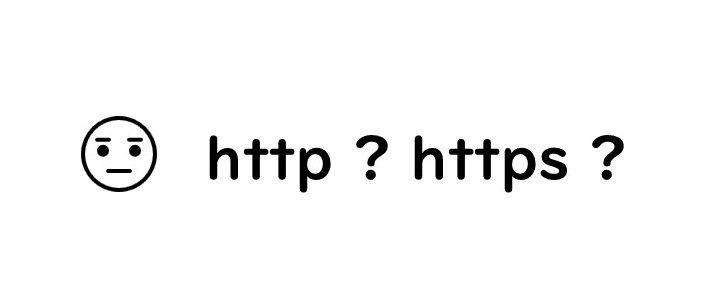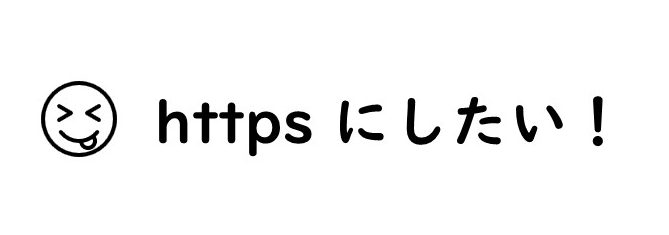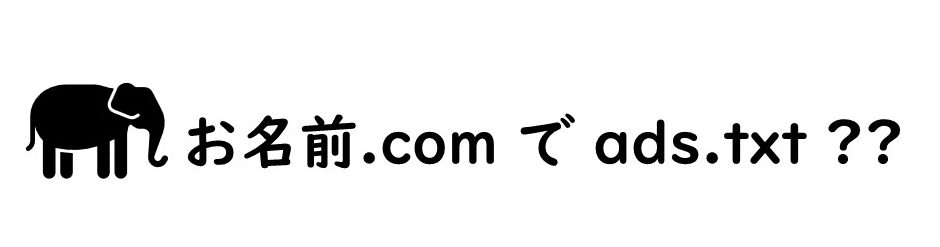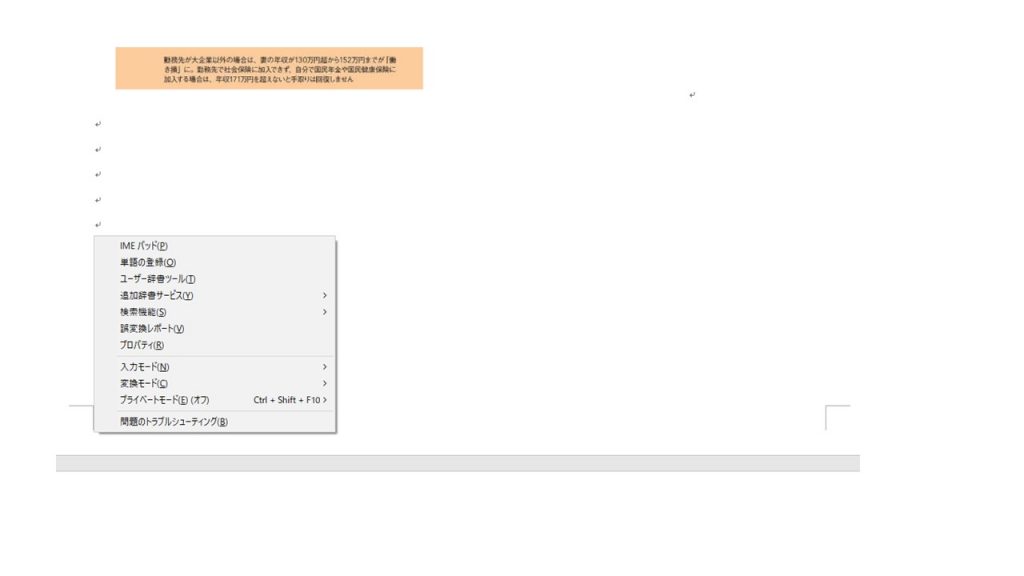A) お名前.com サーバーの「コントロールパネル」→「独自ドメイン設定」で設定できます。詳しい方法は、以下の手順をご確認ください。 お名前.com では、無制限にサブドメインを登録することができます。追加料金はかかりませんし、簡単に登録できますので、うまく活用してください。 サブドメイン の設定方法 ① サブドメインを登録するために、ともかくお名前.com の「サーバー コントロールパネル」を表示しましょう。具体的な手順は以下の画像をご確認ください。 ↓次に「レンタルサーバー管理」をクリックしてください ↓さらに「レンタルサーバー」をクリック ↓やっとコントロールパネルへのログイン画面が出現 ② コントロールパネルの「独自ドメイン設定」をクリックし、その後に表示される画面で「サブドメインの追加」を選ぶとサブドメインが登録できます。 ↓表示された画面で「サブドメインの追加」 以上でサブドメインの追加は終わりです。お疲れさまでした (*´ω`*) 追加したドメインについては、「SSL 設定による https 化」「ads.txt アップロード」もお忘れなく!
Continue Reading病院で出産するとき、いくらぐらい準備しておくべき?
A) 最低でも 10 万円 は準備しておきましょう。 出産には、およそ 50 万円ほどお金が必要です。しかし、安心してください。日本では出産時の費用のうち 42 万円 が支給されるため(これを「出産育児一時金」といいます)、自己負担額は 10 万円あれば基本的な出産費用としては十分です。 ただし、入院のときに個人部屋を利用したり、出産時に帝王切開などの処置をした場合には費用が増えてしまいます。その場合には 10 万円では不足する場合もあります。10 万円は準備すべき最低額であり、うまく節約できた場合の自己負担額だと考えておいてください。
Continue ReadingWordPress ブログに AdSense 広告を設置する簡単な方法を教えて!
A) Advanced Ads というプラグインを使うと簡単です。 WordPress ではプラグインを導入することで、様々な機能を簡単に利用することができます。AdSense 広告もプラグインで簡単に設置することができますよ。 ただし、広告設置のプラグインにもたくさん種類があり、使い勝手も様々です。今回はその中でもおススメの Advanced Ads というプラグインの使い方についてご紹介します。 ・Advanced Ads による広告設置の方法 ① ダッシュボードのプラグインの項目を開き、キーワードで 「adsense」を検索すると Advanced Ads が上位に表示されるはずです。 余談ですが、上の写真にある AdSense Plugin WP QUADS は設定方法がわかりにくく、あまりお勧めできません。WP QUADS の設定画面はこんな感じ↓ …まあ、それはともかく、話を Advanced Ads に戻しましょう ② プラグイン検索画面で Advanced Ads を選択し、「インストール」→「有効化」を実行してください。そうすると以下のような画面が表示されるようになります。そこで AdSense Options を実行してください。…
Continue Readinghttp と https なにが違うの?
A) https は、セキュリティで保護されている URL であることを意味します。一方、http はセキュリティ保護されていない URL です。 ウェブのセキュリティは Google が最も力を入れている課題であると明言されています。今後、https 形式のサイトが優遇されていく可能性は高いでしょう。 参考: https://transparencyreport.google.com/https/overview?hl=ja なお、ご自身のブログで https を有効化したい場合は、こちらの記事 をご覧ください(お名前.com のサーバーを利用している場合)。 ちょっと詳しい話: 通信プロトコル 上の写真のように、URL は「通信プロトコル」と「ドメイン」によって成り立っています。つまり、http と https は、通信プロトコルが異なる URL であるということです。 あなたの PC でウェブページを表示するためには、「サーバー」と「あなたのPC」 でデータのやり取りをする必要があります。http のサイトでは、このやり取りが暗号化されていません。http サイトの場合、データのやり取りが暗号化されていないため、悪意ある第三者(ハッカー)がデータを盗み見ることが容易です。特にクレジットカードの番号などを http サイトで入力することは、かなりの危険を伴いますので注意しましょう。 一方、https サイトは SSL や…
Continue Reading自分のブログを https に設定したい!どうすればいいの?(お名前.com サーバーの場合)
A) お名前.com サーバーの「コントロールパネル」→「SSL 設定」で設定できます。詳しい方法は、以下の手順をご確認ください。 お名前.com には、https 設定のための 無料サービス と 有料サービス が存在します(下の写真をご確認ください)。今回は、前者の「無料で https を設定する方法」について解説します。 https の設定方法 ① まずは、自分のサイトが https 設定になっているか確認しましょう。ブログのアドレスを「https:」からはじめて、直接入力してください。そのとき、写真のような警告が出てしまったら https 設定ができていないサイトであると判断できます。 ② https 設定を有効にするために、ともかくお名前.com の「サーバー コントロールパネル」を表示しましょう。具体的な手順は以下の画像をご確認ください。 ↓次に「レンタルサーバー管理」をクリックしてください ↓さらに「レンタルサーバー」をクリック ↓やっとコントロールパネルへのログイン画面が出現 ③ コントロールパネルの「SSL設定」をクリックし、その後に表示される指示通りに進めていくと https が設定できます。 ④ 最後に、きちんと https が設定できたか確認しましょう。手順の ① と同じように、ブログのアドレスを「https:」からはじめて、直接入力してください。 このように、警告が表示されず、セキュリティを示す表示がでてきたら https の設定は完了です。お疲れさまでした♪ ※ コントロールパネルで…
Continue Readingads.txt を「お名前.comサーバー」にアップロードしたい!どうすればいいの?
A) お名前.com のサイトにいき、「レンタルサーバー」→「コントロールパネル」→「サーバー情報」→「アップロード」で設定できます。詳しくは、以下の手順を参考にしてください。 ads.txt アップロードの手順 ① Google AdSense を利用されているかたで、ads.txt が設定されていないブログには下の写真のように警告が表示されます。突然の警告、びっくりしますよね(;・∀・) ② 設定するには、まずは ads.txt ファイルを取得 する必要があります。ご自身の Google AdSense アカウントにログインして、「サイト」→「ダウンロード」の手順でファイルを取得してください。 ③ ads.txt ファイルが取得出来たら、それをサーバーにアップロードする必要があります。ここでは「お名前.com」でサーバーを借りている人用に手順をご紹介します。他のサーバーサービスを利用している方は、別の解説サイトをご利用ください。 ④ まずは「Navi」にログインしてください。 ⑤ つぎに、「レンタルサーバー管理」に移動し、そこから借りているサーバーの一覧を表示したら、コントロールパネルにログインします。 ↓ ↓ ⑥ まずは「FTP・SSH アカウント」でご自身のアカウント名とパスワードを確認します(これはサーバーにログインするために必要なアカウントとパスです)。そのあと、「サーバー情報」をクリックし、さっきのアカウントとパスワードでログインします。 ⑦ ログインしたら、「ファイルマネージャー」クリック ⑧ ads.txt を設定したいドメインをダブルクリックして画面が切り替わったら「アップロード」を選択。最初にダウンロードした ads.txt ファイルを指定します。 ⑨ ファイル名のリストの中に「ads.txt」が表示されていたら成功です(・ω・)ノ ⑩ 念のために、正しく ads.txt…
Continue Reading「幼児教育の無償化」で、幼稚園などの費用は完全にタダになるの?
A ) なりません 幼稚園など施設の利用料は無料(≒ゼロ円)になりますが、給食費・送迎バス費・行事費・制服費などは自己負担となります。 仮に、1日当たりの給食費が 700 円 & 送迎バス費が 300 円とすると、20日の保育で毎月 2 万円の自己負担が発生することになります。 それに加えて、行事費、制服費、その他の雑費を支払わなくてはならないので、それなりの出費は覚悟しておかなくてはなりません。
Continue Reading「幼児教育の無償化」は3歳未満の子どもでも利用できるの?
A) できません。 3歳未満のお子さんは早期保育であり、基本的に無償化の対象外です。「幼児教育の無償化」は、満3歳となったお子さんが対象となります。 3歳未満の早期保育では、一定額の自己負担があります。この自己負担額は世帯収入によって決まりますので各自治体の資料をご確認ください。 ただし、世帯収入の低い家庭は自己負担ゼロになる場合があります。
Continue Reading出汁をとったあとの出汁ガラ捨てるのがもったいない…何かいい使い道ない?
A) 佃煮にしたら無駄がなくて良いですよ (・ω・)ノ うちでは出汁ガラ(昆布・鰹節・いりこ)は冷凍してて、ある程度たまったところで一気に佃煮にしています。甘じょっぱい佃煮にすると、ご飯のおともに最適ですよ。カルシウムなど栄養が豊富なのも嬉しいです。 出汁ガラ佃煮の作り方 ① 出汁をとった昆布・鰹節・いりこは冷凍庫に保管しておく ② お茶碗一杯~二杯分くらいたまったら、鰹節といりこはそのまま、昆布は細切りにしてフライパンに入れる ③ 出汁ガラの入ったフライパンに以下の調味料を投入 ・水 カップ1 (200 mL) ・料理酒 大さじ1 ・砂糖 大さじ3 ・醤油 大さじ3 ・みりん 大さじ3 ・お酢 小さじ1 ④ フライパンを中火にかけ、焦げ付かないように菜箸で混ぜながら、調味料の汁気がなくなるまで煮詰める ⑤ 煮汁がカラメル状になり、出汁ガラにしっかりと絡んだ状態になったところで火を止める ⑥ 大葉を千切りにし、煮詰めた出汁ガラ佃煮に混ぜ込むと風味がアップして、さらに美味しいです p(^-^)q 今回ご紹介した作り方は、近茶流宗家 柳原一成さんの息子にして「和食界のプリンス」こと柳原尚之さんのレシピを参考にしたオリジナルレシピです。 柳原さんのオリジナルレシピはこちら↓ 【中古】 わが家に伝わるマル秘レシピ プロ技キッチン! /テレビ朝日(その他) 【中古】afb
Continue Reading読み方の分からない漢字を PC に入力するには?(Windows OS の場合)
A) IME パッド を使いましょう IME パッドとは? … マウスで漢字を手書き入力することで、目的の漢字を検索する機能のことです IME パッドの使用方法 ① 文字を入力できる状態にする(=文字入力のカーソルが点灯している状態)。Word とかメモ帳を立ち上げるとミスがないです。 ② Ctrl ボタン+F10 ボタン(同時に二つのボタンを押してください) ③ 表示されたリストから IME パッドを選択 ④ 左側一番上のアイコン=手書き入力を選択 ⑤ マウスで文字を書くと、候補の漢字が表示されます
Continue Reading